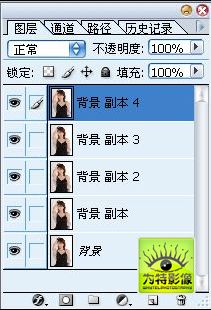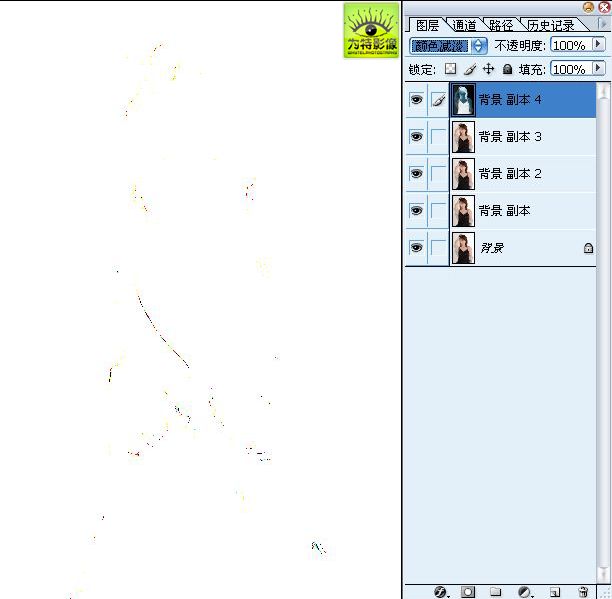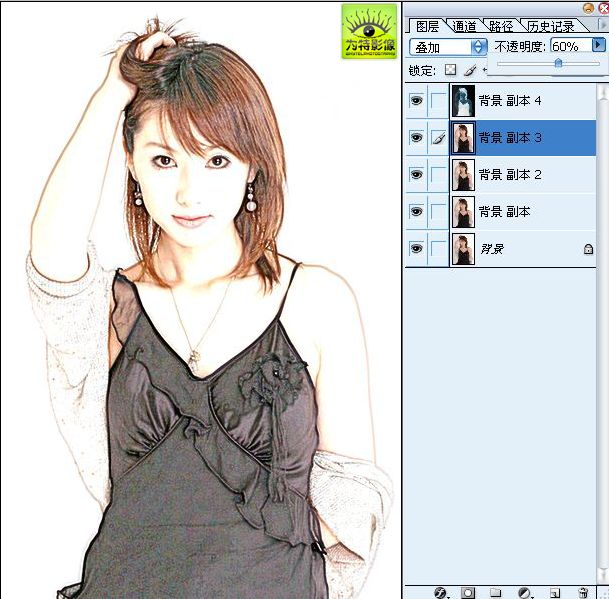Photoshop处理美女照片为插画效果方法[图]
-
修图匠
- 抠图调色
- 2022-10-27 18:31
-
- 效果,方法,插画,处理,背景,副本,如图,自己,可以,透明度
修图匠“Photoshop处理美女照片为插画效果方法[图]”Photoshop图文教程内容:
发表于 2007-10-24 07:47 Photoshop处理美女照片为插画效果方法作者:为特影像 来源:橡树
最近看到了很多网友喜欢插画效果,但是又没有人给教程。网络进步就在于共享,分享才会有进步。所以我就写了一个详细的教程。大家看完后,自己就可以做很多种效果的插画,因为原理是差不多的。谢谢网络蝴蝶的素材,希望大家触类旁通。
先看效果图

1打开素材

2将背景复制多个,以后有用,最好有5个以上,宁多勿少
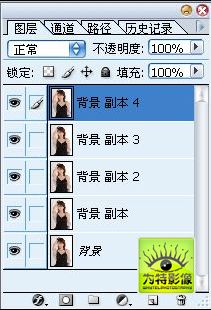
3将背景副本4,进行反相,快捷键ctrl i,如图

4将背景副本4的图层模式改为线性减淡,如图
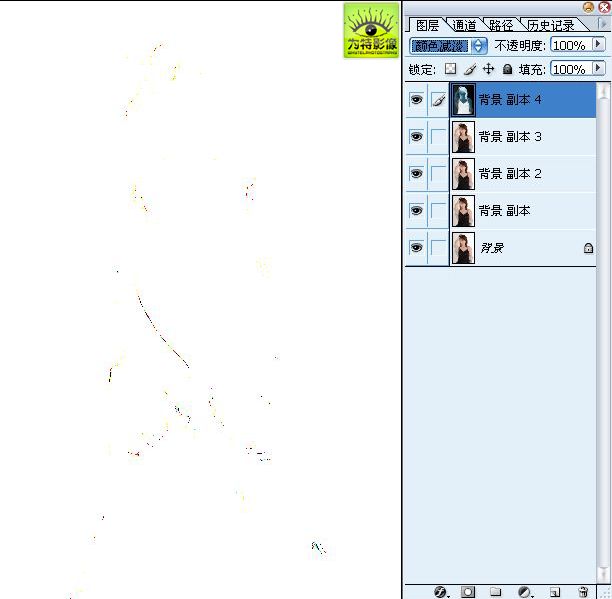
5继续对背景副本4----滤镜----其他-----最小值,参数因图而定,在这里我取2象素,如图

6将背景副本3的图层模式改为叠加,并将透明度做调整,你自己喜欢,可以调透明度,也可以不调,如图
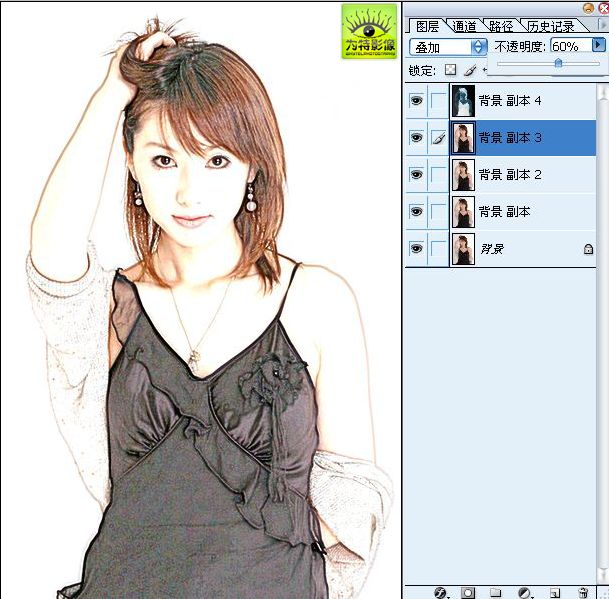
7先将背景和背景副本隐藏,然后-----图层----合并可见图层,接着显示背景和背景副本,并将背景副本拖到最顶层,如图

8对背景副本----滤镜-----模糊----特殊模糊 ,参数自己爱好来定,如图

9将背景副本透明度做调整,到自己喜欢为止。图

10到这里,插画效果出来了,但是人物的脸可能不是很细腻,自己就用笔刷做修改一下,然后找个和图合适的背景,换上一个
搜索更多相关主题的帖子:插画效果 美女 Photoshop 网络 橡树
温馨提示:以上“Photoshop处理美女照片为插画效果方法[图]”相关内容(含文字、图片、视频)来源于网络,版权归内容原作者所有,如有侵权,请告知删除。